Latest topics
Top posters
| online123OK (1541) | ||||
| SanPhamMikiri (970) | ||||
| meoden1211 (396) | ||||
| Admin (202) | ||||
| truonganhthuat (145) | ||||
| Mimi_tham_ăn (101) | ||||
| Gmark (77) | ||||
| lothithuyhoa (71) | ||||
| MKT (66) | ||||
| donbaclieu (60) |
Statistics
Diễn Đàn hiện có 789 thành viênChúng ta cùng chào mừng thành viên mới đăng ký: xaydung123
Tổng số bài viết đã gửi vào diễn đàn là 5024 in 2835 subjects
Các Thủ Thuật với Word 2007
Trang 1 trong tổng số 1 trang
 Các Thủ Thuật với Word 2007
Các Thủ Thuật với Word 2007
Đổi màu giao diện cho Office 2007
Đổi màu giao diện cho Office 2007 Không như các phiên bản khác của Office, Word 2007 cho phép thiết lập giao diện với ba màu là Blue (xanh, mặc định), Silver (bạc) và Black (đen). Để thay đổi các màu giao diện này, bạn làm như sau: Trước hết, bạn mở Word 2007, nhấn Office Button, nhấn tiếp nút Word Options, chọn Popular. Ở mục Color Scheme, bạn được chọn 1 trong 3 màu là Blue (xanh, mặc định), Silver (bạc) và Black (đen). Nhấn OK để có hiệu lực. Kể từ bây giờ, tất cả các ứng dụng khác của bộ Office (Excel, Access, PowerPoint...) cũng sẽ có chung màu bạn chọn.
Thủ thuật với dấu gạch nối
Khi một từ quá dài, không vừa khít với vị trí cuối dòng, Word sẽ chuyển từ này sang vị trí đầu dòng mới thay vì gạch nối nó. Tuy nhiên bạn có thể dùng tính năng Hyphenation để gạch nối tự động hoặc gạch nối bằng tay đoạn text, xác lập số khoảng cách lớn nhất cho phép giữa một từ và lề phải mà không gạch nối từ đó.
Khi sử dụng tính năng gạch nối tự động, Word 2007 sẽ tự động chèn gạch nối vào vị trí cần thiết. Khi gạch nối bằng tay, Word sẽ tìm text để gạch nối và hỏi bạn có muốn chèn gạch nối vào hay không.
Tự động chèn gạch nối trong toàn bộ tài liệu
- Đảm bảo rằng không có đoạn text nào đang được chọn.
- Trong thẻ Page Layout, nhóm Page Setup, bạn nhấn nút Hyphenation, sau đó chọn Automatic.
Chèn dấu gạch nối tùy ý
Bạn có thể điều khiển vị trí ngắt của một từ hoặc một cụm từ nếu từ đó “rớt” ở cuối dòng. Ví dụ, bạn có thể chỉ định vị trí ngắt của từ “nonprinting” là “non-printing” thay vì “nonprint-ing”.
- Trong thẻ Home, nhóm Paragraph, nhấn nút Show/Hide.
- Nhấn chuột vào vị trí trong từ, nơi bạn muốn chèn dấu gạch nối.
- Giữ Ctrl và nhấn phím gạch nối.
Tự động chèn dấu gạch nối trong một phần tài liệu
- Chọn đoạn text mà bạn muốn gạch nối.
- Trong thẻ Page Layout, nhóm Page Setup, bạn nhấn nút Hyphenation, sau đó chọn Automatic.
Gạch nối bằng tay trong một phần tài liệu
Khi bạn gạch nối bằng tay, Word 2007 sẽ tìm đoạn text để gạch nối. Sau khi bạn chỉ định vị trí muốn gạch nối trong đoạn text, Word sẽ chèn một dấu gạch nối tùy ý. Nếu sau đó bạn soạn thảo tài liệu và thay đổi ngắt dòng, Word sẽ chỉ hiển thị và in ra những dấu gạch nối còn rớt ở cuối dòng mà không gạch nối lại trong tài liệu.
- Chọn đoạn văn bản muốn gạch nối.
- Trong thẻ Page Layout, nhóm Page Setup, bạn nhấn nút Hyphenation, sau đó chọn Manual.
Chèn một dấu gạch nối không ngắt
Các dấu gạch nối không ngắt giúp ngăn ngừa các từ, số hoặc cụm từ bị ngắt nếu nó rớt ở cuối dòng. Ví dụ, bạn có thể ngăn ngừa dãy số 999-1234 bị ngắt giữa chừng, thay vào đó toàn bộ cụm dãy số này sẽ được chuyển xuống đầu dòng kế tiếp.
- Nhấn chuột vào nơi bạn muốn chèn dấu gạch nối không ngắt.
- Nhấn giữ Ctrl, Shift và nhấn phím gạch nối.
Xác lập vùng gạch nối
Vùng gạch nối là số khoảng trống tối đa cho phép giữa một từ và lề phải mà không gạch nối từ này. Bạn có thể thay đổi vùng gạch nối: để giảm số lượng gạch nối, hãy làm cho vùng gạch nối rộng hơn; để giảm tính chất rời rạc của lề phải, bạn làm cho vùng gạch nối hẹp hơn.
- Trong thẻ Page Layout, nhóm Page Setup, nhấn nút Hyphenation, sau đó chọn Hyphenation Options.
- Trong Hyphenation zone, nhập vào khoảng cách mà bạn muốn.
Xóa bỏ dấu gạch nối tự động
Trong thẻ Page Layout, nhóm Page Setup, nhấn nút Hyphenation, sau đó chọn None.
Xóa bỏ dấu gạch nối bằng tay
- Trong thẻ Home, nhóm Editing, nhấn nút Replace (hoặc nhấn phím Ctrl+H).
- Nhấn nút More>> để mở rộng hộp thoại Find and Replace.
- Nhấn nút Special, sau đó chọn:
+ Optional Hyphen: nếu muốn xóa dấu gạch nối bằng tay.
+ Nonbreaking Hyphen: để xóa dấu gạch nối không ngắt.
- Để trống ô Replace with.
- Nhấn Find Next, Replace, hoặc Replace All.
(Nguồn: echip)
Đổi màu giao diện cho Office 2007 Không như các phiên bản khác của Office, Word 2007 cho phép thiết lập giao diện với ba màu là Blue (xanh, mặc định), Silver (bạc) và Black (đen). Để thay đổi các màu giao diện này, bạn làm như sau: Trước hết, bạn mở Word 2007, nhấn Office Button, nhấn tiếp nút Word Options, chọn Popular. Ở mục Color Scheme, bạn được chọn 1 trong 3 màu là Blue (xanh, mặc định), Silver (bạc) và Black (đen). Nhấn OK để có hiệu lực. Kể từ bây giờ, tất cả các ứng dụng khác của bộ Office (Excel, Access, PowerPoint...) cũng sẽ có chung màu bạn chọn.
Thủ thuật với dấu gạch nối
Khi một từ quá dài, không vừa khít với vị trí cuối dòng, Word sẽ chuyển từ này sang vị trí đầu dòng mới thay vì gạch nối nó. Tuy nhiên bạn có thể dùng tính năng Hyphenation để gạch nối tự động hoặc gạch nối bằng tay đoạn text, xác lập số khoảng cách lớn nhất cho phép giữa một từ và lề phải mà không gạch nối từ đó.
Khi sử dụng tính năng gạch nối tự động, Word 2007 sẽ tự động chèn gạch nối vào vị trí cần thiết. Khi gạch nối bằng tay, Word sẽ tìm text để gạch nối và hỏi bạn có muốn chèn gạch nối vào hay không.
Tự động chèn gạch nối trong toàn bộ tài liệu
- Đảm bảo rằng không có đoạn text nào đang được chọn.
- Trong thẻ Page Layout, nhóm Page Setup, bạn nhấn nút Hyphenation, sau đó chọn Automatic.
Chèn dấu gạch nối tùy ý
Bạn có thể điều khiển vị trí ngắt của một từ hoặc một cụm từ nếu từ đó “rớt” ở cuối dòng. Ví dụ, bạn có thể chỉ định vị trí ngắt của từ “nonprinting” là “non-printing” thay vì “nonprint-ing”.
- Trong thẻ Home, nhóm Paragraph, nhấn nút Show/Hide.
- Nhấn chuột vào vị trí trong từ, nơi bạn muốn chèn dấu gạch nối.
- Giữ Ctrl và nhấn phím gạch nối.
Tự động chèn dấu gạch nối trong một phần tài liệu
- Chọn đoạn text mà bạn muốn gạch nối.
- Trong thẻ Page Layout, nhóm Page Setup, bạn nhấn nút Hyphenation, sau đó chọn Automatic.
Gạch nối bằng tay trong một phần tài liệu
Khi bạn gạch nối bằng tay, Word 2007 sẽ tìm đoạn text để gạch nối. Sau khi bạn chỉ định vị trí muốn gạch nối trong đoạn text, Word sẽ chèn một dấu gạch nối tùy ý. Nếu sau đó bạn soạn thảo tài liệu và thay đổi ngắt dòng, Word sẽ chỉ hiển thị và in ra những dấu gạch nối còn rớt ở cuối dòng mà không gạch nối lại trong tài liệu.
- Chọn đoạn văn bản muốn gạch nối.
- Trong thẻ Page Layout, nhóm Page Setup, bạn nhấn nút Hyphenation, sau đó chọn Manual.
Chèn một dấu gạch nối không ngắt
Các dấu gạch nối không ngắt giúp ngăn ngừa các từ, số hoặc cụm từ bị ngắt nếu nó rớt ở cuối dòng. Ví dụ, bạn có thể ngăn ngừa dãy số 999-1234 bị ngắt giữa chừng, thay vào đó toàn bộ cụm dãy số này sẽ được chuyển xuống đầu dòng kế tiếp.
- Nhấn chuột vào nơi bạn muốn chèn dấu gạch nối không ngắt.
- Nhấn giữ Ctrl, Shift và nhấn phím gạch nối.
Xác lập vùng gạch nối
Vùng gạch nối là số khoảng trống tối đa cho phép giữa một từ và lề phải mà không gạch nối từ này. Bạn có thể thay đổi vùng gạch nối: để giảm số lượng gạch nối, hãy làm cho vùng gạch nối rộng hơn; để giảm tính chất rời rạc của lề phải, bạn làm cho vùng gạch nối hẹp hơn.
- Trong thẻ Page Layout, nhóm Page Setup, nhấn nút Hyphenation, sau đó chọn Hyphenation Options.
- Trong Hyphenation zone, nhập vào khoảng cách mà bạn muốn.
Xóa bỏ dấu gạch nối tự động
Trong thẻ Page Layout, nhóm Page Setup, nhấn nút Hyphenation, sau đó chọn None.
Xóa bỏ dấu gạch nối bằng tay
- Trong thẻ Home, nhóm Editing, nhấn nút Replace (hoặc nhấn phím Ctrl+H).
- Nhấn nút More>> để mở rộng hộp thoại Find and Replace.
- Nhấn nút Special, sau đó chọn:
+ Optional Hyphen: nếu muốn xóa dấu gạch nối bằng tay.
+ Nonbreaking Hyphen: để xóa dấu gạch nối không ngắt.
- Để trống ô Replace with.
- Nhấn Find Next, Replace, hoặc Replace All.
(Nguồn: echip)
Admin- Admin

- Tổng số bài gửi : 202
 Similar topics
Similar topics» Thuật Phong Thủy Với Bếp Ăn
» Tuyển dụng Kỹ thuật máy lạnh
» Các Phím tắt trong word
» Quy trình phẫu thuật treo mày không sẹo
» Thủ thuật tuyệt vời để tăng âm lượng của môi đang gây xôn xao trên mạng
» Tuyển dụng Kỹ thuật máy lạnh
» Các Phím tắt trong word
» Quy trình phẫu thuật treo mày không sẹo
» Thủ thuật tuyệt vời để tăng âm lượng của môi đang gây xôn xao trên mạng
Trang 1 trong tổng số 1 trang
Permissions in this forum:
Bạn không có quyền trả lời bài viết|
|
|

 Blog
Blog
» BAO BÌ KHẨU TRANG
» Muối tiêu - Muối chấm quốc dân đơn giản mà hấp dẫn
» Green Paradise Cocktail - "Thiên đường xanh" giữa trời tháng 5 của Rex Hotel Saigon!
» Khám Phá Bắc Châu Âu Cùng Du Thuyền Msc
» BAO BÌ MỨT (MỨT DỪA, MỨT ME, MỨT GỪNG)
» Bánh tráng cuốn ram - Bí quyết giòn tan cho chả ram
» BAO BÌ CHẢ (CHẢ GIÒ, CHẢ CÁ, CHẢ LỤA)
» BÁNH TRÁNG KHÔNG NHÚNG NƯỚC MIKIRI - SIÊU MỎNG DẺO CHO MÓN CUỐN
» Bí Quyết Chọn Bánh Tráng Mỏng Chuẩn Vị cho Bữa Tiệc Gia Đình
» BAO BÌ ĐÓNG GÓI
» BÚN GẠO MIKIRI - GIẢI PHÁP CHO ẨM THỰC NGÀY NAY
» Bánh phồng tôm ăn là ghiền ai ai cũng mê
» Combo ăn uống mừng ngày 30/4-1/5 tại Rex Hotel Saigon!!
» BAO BÌ BỘT TRÉT
» BAO BÌ GẠO
» Tương chao - Gia vị người Việt giàu dinh dưỡng
» Bánh phồng tôm Mikiri - Bánh phồng chất lượng cho moi nhà
» Màn hình máy tính văn phòng DELL D2020H 19.5 icnh chính hãng giá tốt
» Biệt đội chim cánh cụt Mikiri xin kính chào
» Ưu đãi 10% cùng TRÀ Ô-LONG HẠT SEN LÁ DỨA!
» BAO BÌ CÀ PHÊ
» Chả Ram Mikiri - Vỏ Bánh Giòn Ngon, Chất Lượng
» Gợi Ý Các Điểm Đến Hấp Dẫn Với Du Thuyền Msc
» Review chi tiết sở thú ZooDoo ở Đà Lạt có gì hot?
» Nước cốt me - Gia vị sốt nhà Mikiri
» BAO BÌ TRÁI CÂY SẤY
» Cốt Me Tách Hạt Mikiri - Xu Hướng Tiêu Dùng Hiện Đại
» Msc Có Bao Nhiêu Du Thuyền
» Vì sao đi Nam Du mùa này là tuyệt nhất?